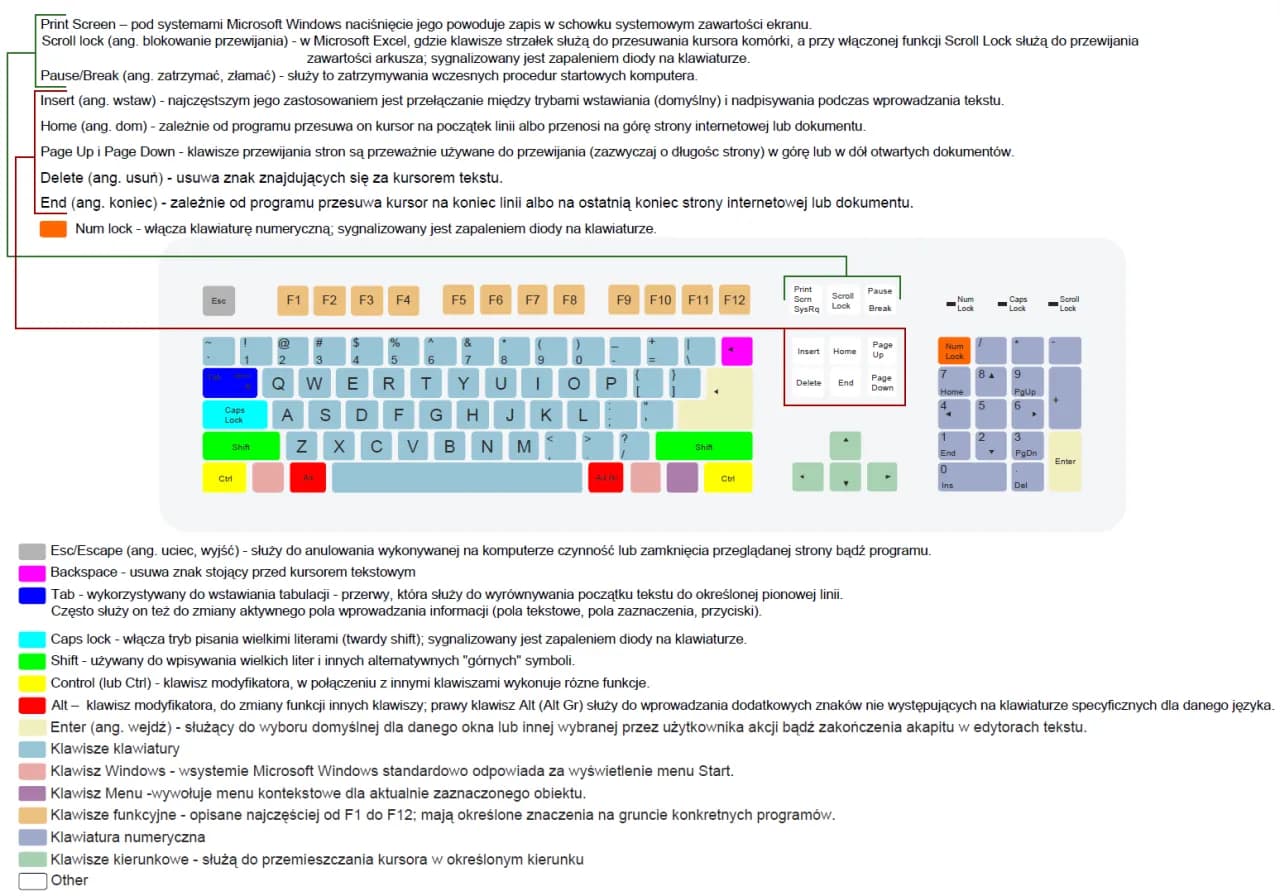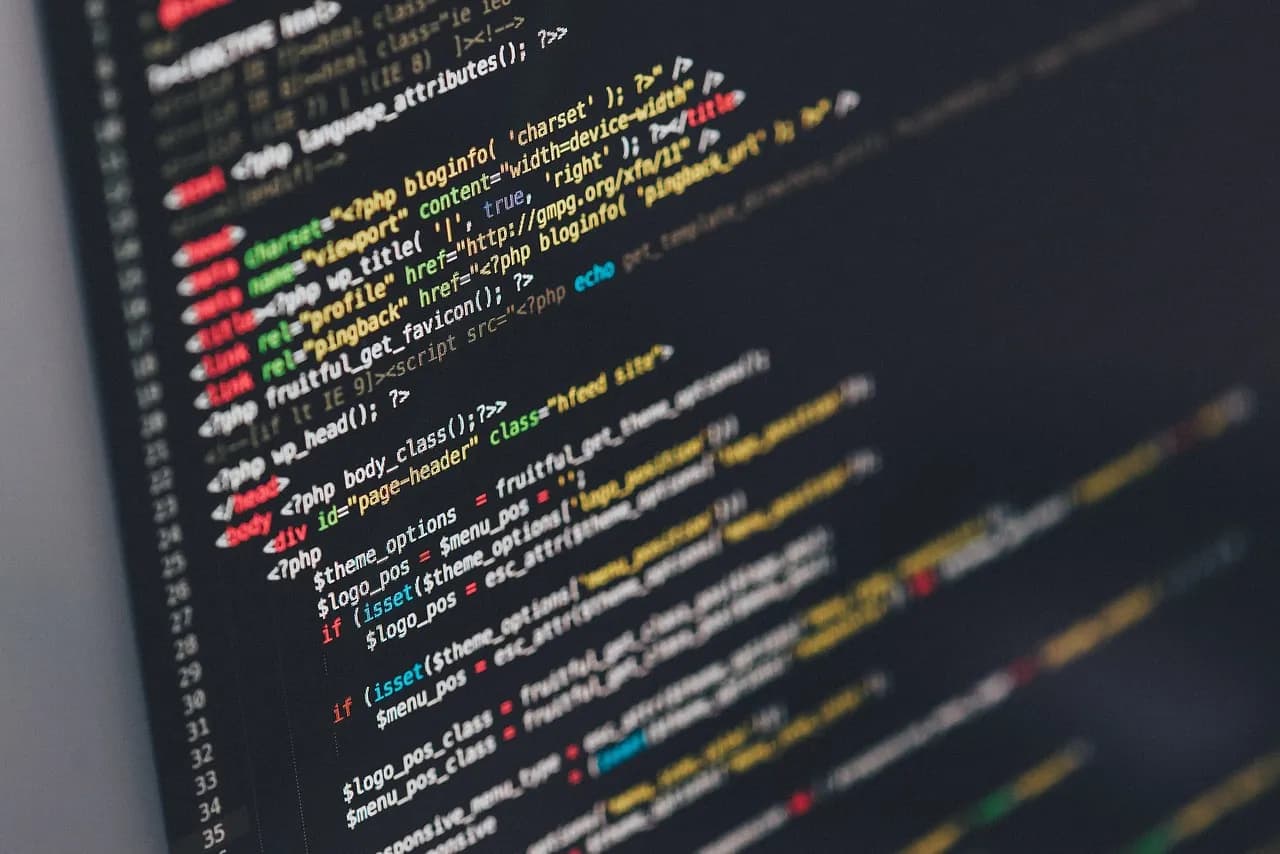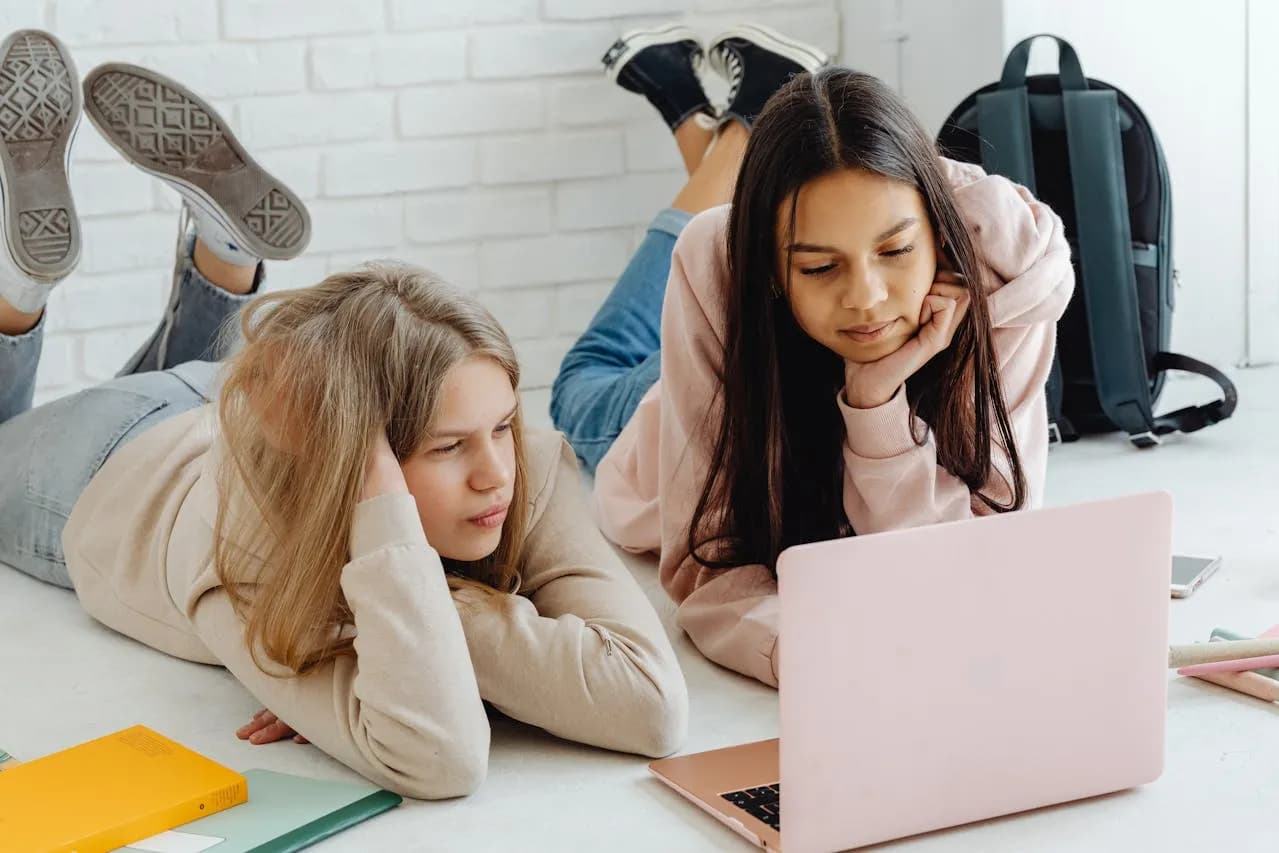Klawiatura komputerowa to podstawowe urządzenie wejściowe do komputera. Służy do wprowadzania tekstu, liczb i komend. Składa się z różnych grup klawiszy. Każda grupa ma określone funkcje. Główne części klawiatury to klawisze alfanumeryczne, funkcyjne, sterujące, nawigacyjne i klawiatura numeryczna.
Klawisze alfanumeryczne to litery i cyfry. Funkcyjne (F1-F12) mają różne zastosowania w programach. Sterujące (np. Ctrl, Alt) wykonują specjalne akcje. Nawigacyjne (strzałki, Home, End) służą do poruszania się po tekście. Klawiatura numeryczna ułatwia wprowadzanie liczb.
Najważniejsze informacje:- Klawiatura to podstawowe urządzenie do wprowadzania danych
- Składa się z kilku grup klawiszy o różnych funkcjach
- Klawisze alfanumeryczne to główna część do wprowadzania tekstu
- Klawisze funkcyjne i sterujące umożliwiają szybkie wykonywanie komend
- Znajomość funkcji klawiszy znacznie ułatwia pracę z komputerem
Podstawowe grupy klawiszy na klawiaturze komputerowej
Klawiatura komputerowa to niezbędne narzędzie do wprowadzania danych. Jej układ podzielony jest na kilka funkcjonalnych grup, co ułatwia sprawne korzystanie z urządzenia. Każda z tych grup ma swoje unikalne zastosowanie, umożliwiając użytkownikowi efektywną pracę z komputerem.
Znajomość rodzajów klawiszy na klawiaturze pozwala na szybsze i bardziej precyzyjne wykonywanie zadań. Oto główne grupy klawiszy:
- Klawisze alfanumeryczne
- Klawisze funkcyjne
- Klawisze sterujące
- Klawisze nawigacyjne
- Klawiatura numeryczna
Klawisze alfanumeryczne - serce wprowadzania tekstu
Klawisze alfanumeryczne stanowią podstawę klawiatury komputerowej. To właśnie tutaj znajdziemy litery, cyfry i podstawowe znaki interpunkcyjne. Ich układ wzorowany jest na tradycyjnych maszynach do pisania, co ułatwia adaptację dla nowych użytkowników.
W centralnej części znajdują się litery, ułożone w charakterystycznym układzie QWERTY. Nad nimi umieszczone są cyfry oraz znaki specjalne. Taki układ klawiatury komputerowej pozwala na szybkie i intuicyjne wprowadzanie tekstu.
Warto zwrócić uwagę na klawisze modyfikujące, takie jak Shift czy Caps Lock. Umożliwiają one wprowadzanie wielkich liter oraz znaków znajdujących się w górnej części klawiszy numerycznych. To kluczowe elementy dla efektywnego korzystania z sekcji alfanumerycznej.
Znaki specjalne i ich zastosowanie
Oprócz liter i cyfr, klawiatura komputerowa oferuje dostęp do wielu znaków specjalnych. Znajdziemy tu symbole matematyczne, znaki interpunkcyjne czy nawiasy. Ich umiejscowienie może się nieco różnić w zależności od kraju i języka.
Niektóre znaki specjalne, jak @, #, czy €, są niezbędne w codziennej pracy z komputerem. Znajomość ich położenia na klawiaturze znacznie przyspiesza proces pisania, szczególnie w przypadku adresów e-mail czy pracy z kodem.
Klawisze sterujące - kontrola nad systemem
Klawisze sterujące to prawdziwe centrum dowodzenia klawiatury komputerowej. Pozwalają na szybkie wykonywanie poleceń i kontrolę nad systemem operacyjnym. Ich znajomość jest kluczowa dla zwiększenia efektywności pracy.
Do najważniejszych klawiszy sterujących zaliczamy Ctrl, Alt, oraz Windows (w przypadku systemów Microsoft). Często używane są w kombinacji z innymi klawiszami, tworząc popularne skróty klawiaturowe. Na przykład, Ctrl+C kopiuje zaznaczony tekst, a Ctrl+V go wkleja.
Inne ważne klawisze sterujące to Esc (wyjście z aplikacji lub anulowanie operacji), Enter (zatwierdzanie komend), oraz Backspace (usuwanie znaków przed kursorem). Ich zastosowanie w klawiaturze komputerowej jest uniwersalne i niezależne od używanego programu.
| Klawisz | Funkcja |
| ALT | Modyfikator, umożliwia dostęp do menu |
| BACKSPACE | Usuwa znak przed kursorem |
| CAPS LOCK | Włącza/wyłącza tryb wielkich liter |
| CTRL | Klawisz kontrolny, używany w skrótach |
| DELETE | Usuwa znak za kursorem |
| ESC | Wyjście lub anulowanie operacji |
| ENTER | Zatwierdza wprowadzone dane |
| SHIFT | Umożliwia pisanie wielkich liter |
Klawisze funkcyjne F1-F12 i ich typowe zastosowania
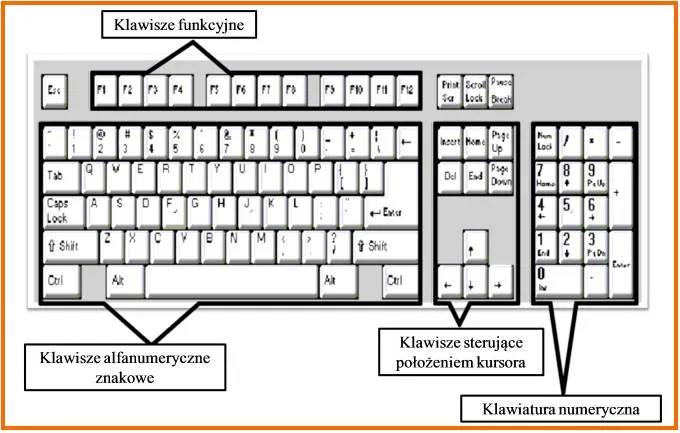
Klawisze funkcyjne, oznaczone od F1 do F12, to specjalna grupa przycisków na klawiaturze komputerowej. Ich funkcje mogą się różnić w zależności od używanego programu lub systemu operacyjnego. Generalnie służą do szybkiego wykonywania często używanych poleceń.
W wielu aplikacjach F1 otwiera pomoc, F5 odświeża widok, a F11 przełącza tryb pełnoekranowy. Warto poznać typowe zastosowania tych klawiszy, gdyż mogą znacznie przyspieszyć pracę z komputerem.
- F1 - Wyświetlenie pomocy
- F2 - Zmiana nazwy pliku lub folderu
- F5 - Odświeżenie zawartości okna
- F11 - Przełączanie trybu pełnoekranowego
- F12 - Otwieranie narzędzi deweloperskich w przeglądarkach
Jak efektywnie korzystać z klawiszy nawigacyjnych?
Klawisze nawigacyjne to nieoceniona pomoc w poruszaniu się po dokumentach i interfejsie systemu. Obejmują one strzałki kierunkowe, Page Up, Page Down, Home oraz End. Ich umiejętne wykorzystanie może znacząco przyspieszyć pracę z tekstem.
Strzałki służą do przemieszczania kursora o jeden znak lub linię. Page Up i Page Down pozwalają na szybkie przewijanie długich dokumentów. Home przenosi kursor na początek linii, a End na jej koniec. To podstawowe, ale niezwykle przydatne funkcje klawiszy.
Warto pamiętać, że klawisze nawigacyjne często współpracują z klawiszami modyfikującymi. Na przykład, Ctrl + strzałka w lewo/prawo pozwala na przeskakiwanie między słowami, co znacznie ułatwia edycję tekstu.
Skróty klawiaturowe z użyciem klawiszy nawigacyjnych
Kombinacje klawiszy nawigacyjnych z Ctrl lub Shift otwierają nowe możliwości. Ctrl + Home przenosi kursor na początek dokumentu, a Ctrl + End na jego koniec. To szczególnie przydatne w długich plikach tekstowych.Shift w połączeniu z klawiszami nawigacyjnymi umożliwia zaznaczanie tekstu. Na przykład, Shift + strzałka w prawo zaznacza kolejne znaki. Takie zastosowanie klawiszy komputerowych znacznie przyspiesza pracę z dokumentami.
Klawiatura numeryczna - szybkie wprowadzanie danych liczbowych
Klawiatura numeryczna to wydzielona część klawiatury komputerowej, zaprojektowana z myślą o szybkim wprowadzaniu danych liczbowych. Znajduje się po prawej stronie i przypomina układ kalkulatora, co czyni ją intuicyjną w użyciu.
Oprócz cyfr, klawiatura numeryczna zawiera podstawowe operatory matematyczne: dodawanie, odejmowanie, mnożenie i dzielenie. To sprawia, że jest niezastąpiona przy pracy z arkuszami kalkulacyjnymi czy w aplikacjach finansowych. Klawisz Num Lock włącza i wyłącza funkcję numeryczną tej części klawiatury.
Zasada działania klawiatury komputerowej
Klawiatura komputerowa działa na zasadzie generowania sygnałów elektrycznych. Każde naciśnięcie klawisza powoduje zamknięcie obwodu elektrycznego, co jest interpretowane przez komputer jako konkretny znak lub polecenie.
Współczesne klawiatury wykorzystują różne technologie, takie jak membrany gumowe czy przełączniki mechaniczne. Każda z nich ma swoje zalety - membrany są ciche i tanie, podczas gdy przełączniki mechaniczne oferują lepsze wyczucie i trwałość.
Komunikacja między klawiaturą a komputerem odbywa się za pomocą protokołów USB lub Bluetooth. USB zapewnia stabilne połączenie i nie wymaga baterii, natomiast Bluetooth oferuje większą swobodę dzięki bezprzewodowemu połączeniu.
Różnice między klawiaturami przewodowymi a bezprzewodowymi
Klawiatury przewodowe są niezawodne i nie wymagają baterii. Zapewniają stałe połączenie z komputerem, co jest szczególnie cenione przez graczy i profesjonalistów wymagających minimalnych opóźnień.
Bezprzewodowe klawiatury oferują większą mobilność i estetykę biurka bez plączących się kabli. Wykorzystują technologie takie jak Bluetooth lub dedykowane nadajniki radiowe. Wymagają jednak okresowej wymiany lub ładowania baterii.
Ergonomia korzystania z klawiatury
Właściwa ergonomia przy korzystaniu z klawiatury komputerowej jest kluczowa dla zdrowia i efektywności pracy. Podstawową zasadą jest utrzymanie prostych nadgarstków i przedramion równoległych do podłoża. Unikaj opierania nadgarstków o krawędź biurka podczas pisania.
Ważne jest też odpowiednie ustawienie klawiatury. Powinna znajdować się na wysokości łokci, gdy siedzisz prosto. Niektóre klawiatury mają regulowane nóżki, co pozwala dostosować ich nachylenie do indywidualnych preferencji.
Regularne przerwy i ćwiczenia rozciągające są niezbędne, szczególnie przy intensywnym korzystaniu z klawiatury. Warto też rozważyć użycie ergonomicznej klawiatury, która zapewnia naturalniejsze ułożenie dłoni i ramion podczas pisania.
Klucz do efektywnej pracy: Pełne zrozumienie funkcji klawiatury komputerowej
Klawiatura komputerowa to nie tylko narzędzie do pisania - to centrum kontroli nad całym systemem. Poznanie funkcji wszystkich grup klawiszy, od alfanumerycznych po numeryczne, otwiera drzwi do znacznie wydajniejszej pracy z komputerem. Skróty klawiaturowe, nawigacja po dokumentach czy szybkie wprowadzanie danych liczbowych stają się intuicyjne, gdy rozumiemy pełen potencjał tego urządzenia.
Ergonomia korzystania z klawiatury jest równie istotna jak znajomość jej funkcji. Prawidłowa postawa i ustawienie klawiatury nie tylko zwiększają komfort pracy, ale też zapobiegają problemom zdrowotnym związanym z długotrwałym użytkowaniem komputera. Pamiętajmy, że inwestycja w dobrą klawiaturę i czas poświęcony na naukę jej efektywnego wykorzystania zwrócą się w postaci zwiększonej produktywności i mniejszego zmęczenia podczas pracy.